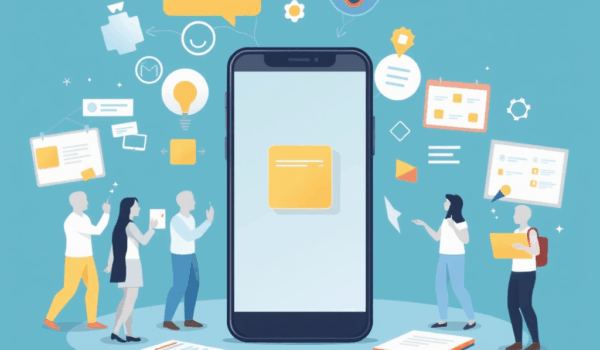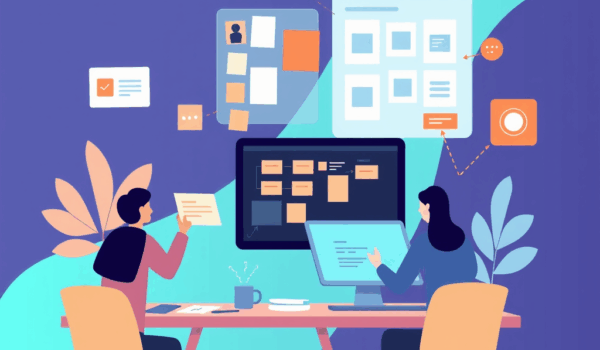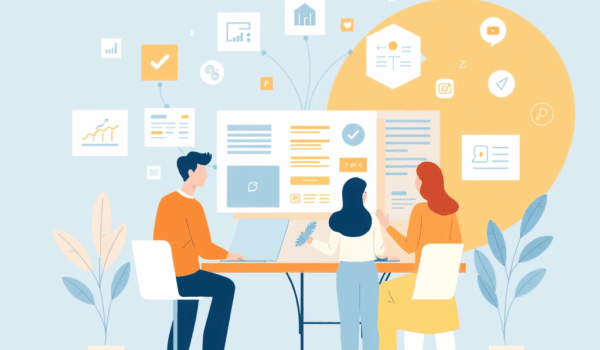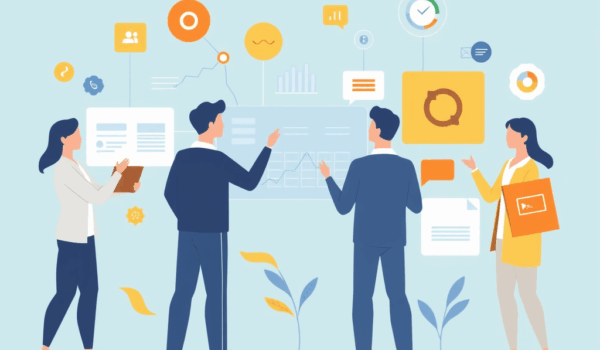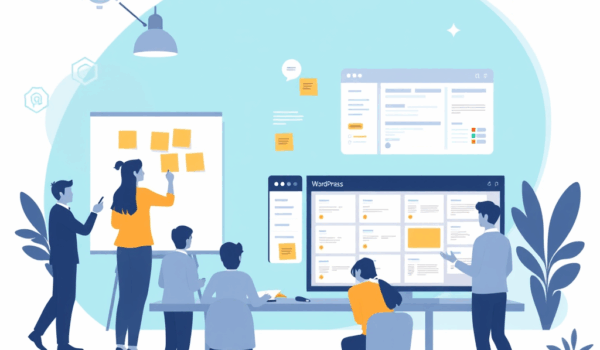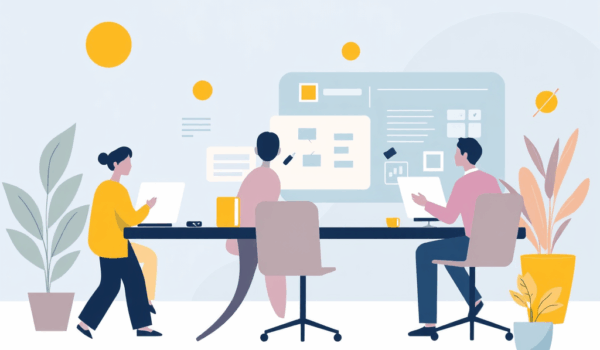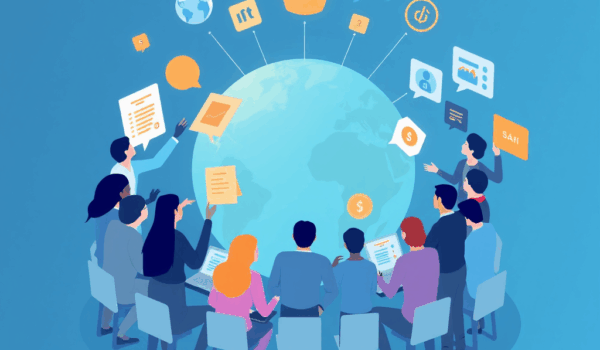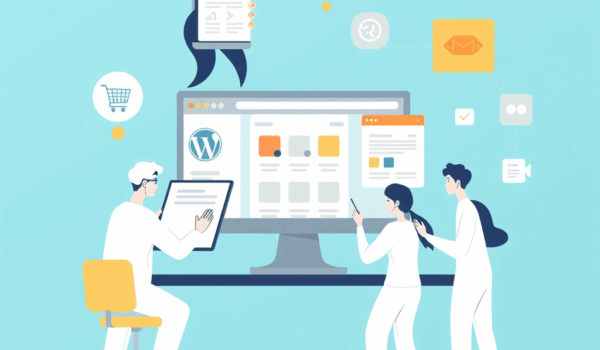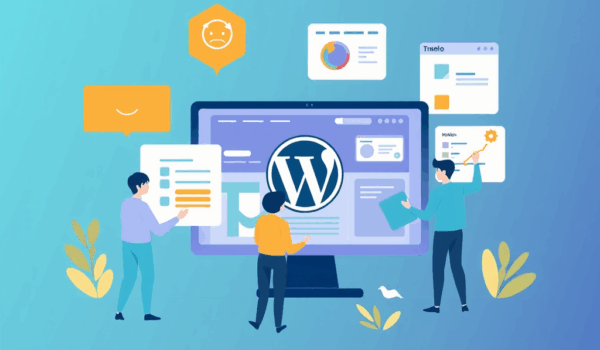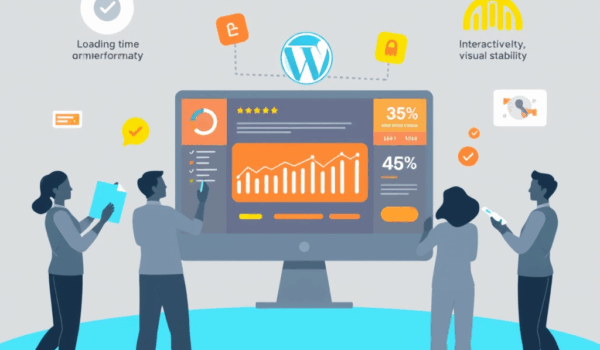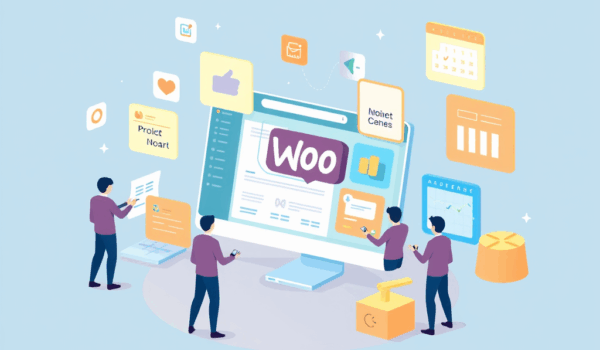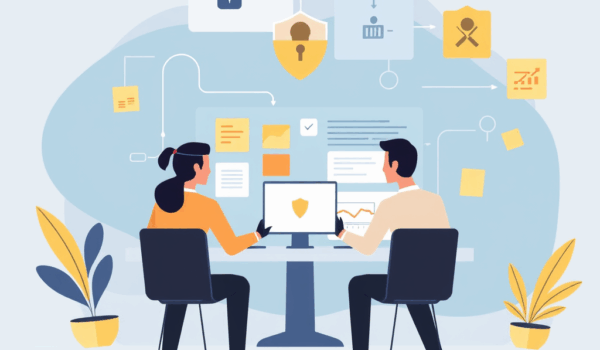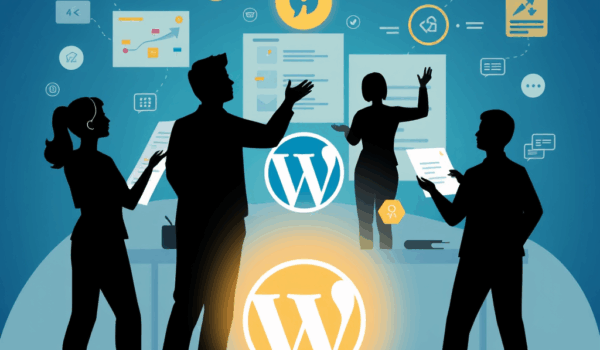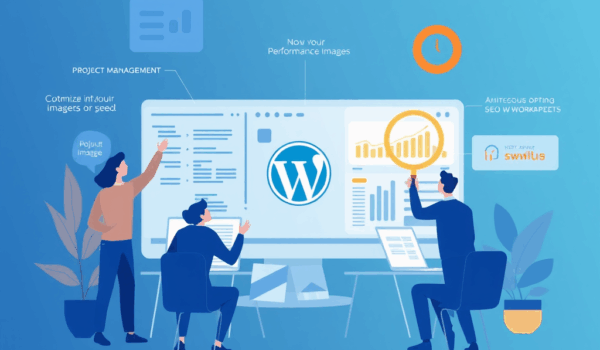Imaginez transformer votre maquette Figma en un site WordPress fonctionnel en quelques clics. L’intégration WordPress Figma n’est plus une utopie, mais une réalité accessible grâce à des outils innovants. Que vous soyez designer cherchant à donner vie à vos créations ou développeur optimisant son flux de travail, cette synergie entre Figma et WordPress révolutionne la création web. Nous vous dévoilons ici les méthodes éprouvées, les plugins indispensables et les astuces pour garantir une transition parfaite entre votre design et votre site.
Plan de l'article
Comment convertir Figma en WordPress ?
La conversion Figma vers WordPress commence par une préparation méticuleuse de votre maquette. Avant toute chose, assurez-vous que votre maquette Figma est structurée avec des composants réutilisables et des étiquettes claires. Cette étape cruciale facilite la reconnaissance des éléments lors de la conversion. En général, le processus de conversion implique d’exporter vos designs Figma puis de les importer dans WordPress via des outils spécialisés. Certains professionnels recommandent de commencer par les mises en page clés : header, footer et contenu principal. Une fois ces blocs configurés, vous pouvez ajouter dynamiquement le reste de votre site WordPress fonctionnel.
| Étape | Action | Outils |
|---|---|---|
| 1. Préparation | Organiser les calques et ajouter des noms explicites | Figma |
| 2. Export | Générer des assets PNG/SVG | Figma + plugin |
| 3. Import | Charger les éléments dans WordPress | Plugin spécialisé |
Quelles sont les meilleures méthodes de conversion ?
Le choix de la meilleure méthode dépend de vos compétences techniques et de la complexité de votre projet. La conversion manuelle offre un contrôle total mais requiert des compétences en HTML/CSS. Pour les débutants, un plugin Figma comme Yotako constitue une solution plus accessible. Ces outils de conception automatisent le transfert des mises en page de Figma vers WordPress, transformant vos designs interactifs en pages web en quelques minutes. Une agence web a récemment économisé 40 heures de développement en utilisant cette approche pour un site web WordPress client. Cependant, notez que les solutions manuelles restent préférables pour les designs ultra-personnalisés nécessitant des ajustements CSS avancés.
Comment utiliser Figma avec WordPress ?
Pour utiliser Figma en symbiose avec WordPress, commencez par installer un plugin d’intégration Figma directement depuis votre tableau de bord WordPress. Les plus populaires incluent Figma to WordPress et Embed Figma. Une fois activé, connectez votre compte Figma via l’interface du plugin WordPress. Cela vous permet de synchroniser vos designs en temps réel. L’interface utilisateur de WordPress devient alors une extension de votre espace de travail Figma : chaque modification dans votre fichier Figma se reflète automatiquement sur votre site. Cette approche est particulièrement efficace pour créer des conceptions réactives qui s’adaptent parfaitement à tous les appareils.
- Étape 1 : Installer le plugin depuis le répertoire officiel
- Étape 2 : Autoriser l’accès à votre compte Figma
- Étape 3 : Sélectionner les fichiers Figma à importer
- Étape 4 : Mapper les composants Figma aux blocs WordPress
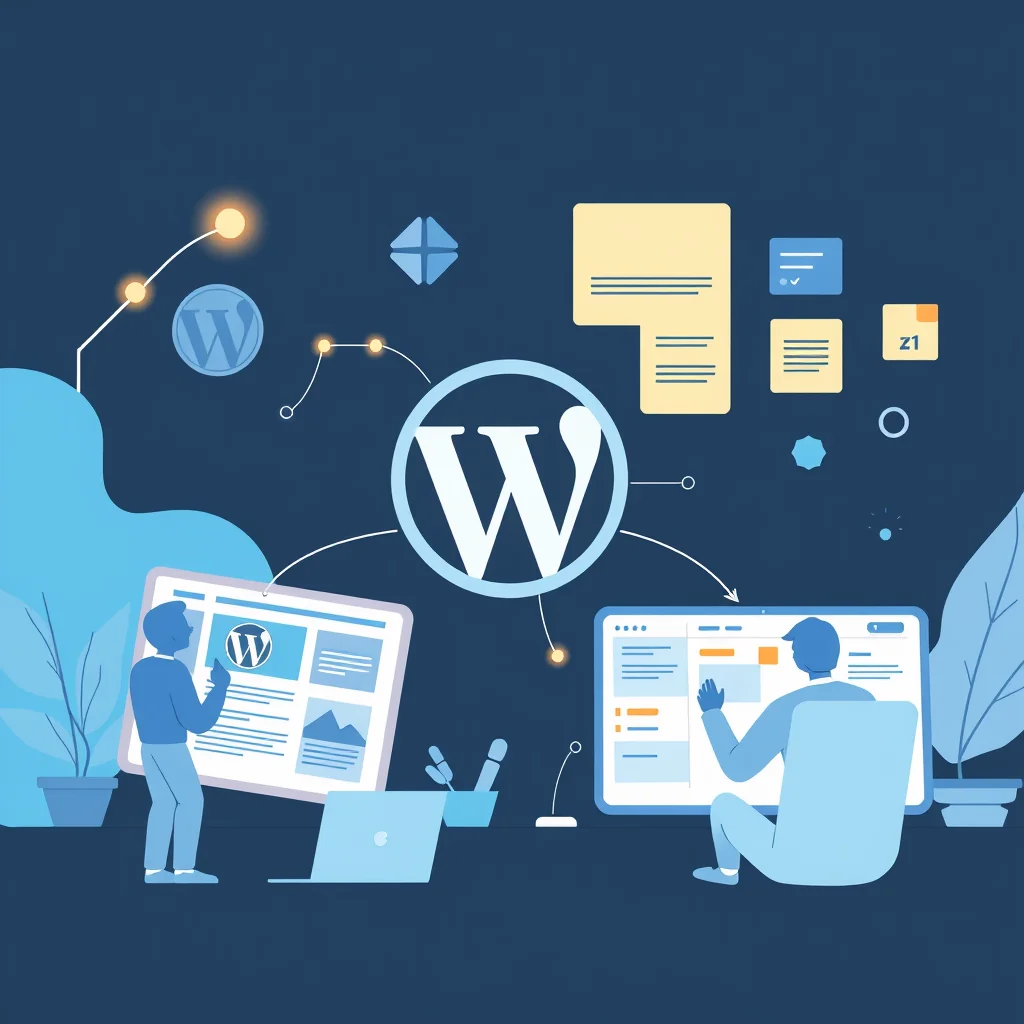
Quels plugins Figma pour WordPress recommandez-vous ?
Le marché propose plusieurs plugins Figma, chacun adapté à des besoins spécifiques. En tête du classement, plugin Yotako brille par sa conversion ultra-faible code, idéale pour les designers sans compétences techniques. Pour les adeptes de page builders, plugin Oxygen Builder permet d’exporter directement des conceptions Figma dans un constructeur visuel. Si vous utilisez déjà plugin Elementor, l’extension Figma to Elementor offre une transition transparente. Ces outils de conception garantissent une intégration directe préservant 95% des effets visuels. Selon notre expérience, meilleur plugin pour les projets complexes reste Seahawk Media, qui transforme même les animations Figma en code HTML natif.
Comment créer un site web à partir de Figma ?
Créer un site web depuis votre maquette Figma commence par la phase de développement WordPress. Installez un thème minimal comme Astra ou GeneratePress pour un poids léger. Ensuite, importez votre maquette Figma via un plugin spécialisé. Le système transforme automatiquement vos calques en éléments WordPress : images deviennent médias, textes se convertissent en paragraphes, et boutons évoluent en modules interactifs. La mise en ligne finale ne nécessite qu’une configuration de base du SEO. Une agence numérique témoigne : « Nous avons livré un site internet client en 48 heures grâce à cette méthode, contre deux semaines habituellement ».
Quels sont les avantages de l’intégration Figma-WordPress ?
L’avantage intégration de ces deux outils est multifacette. Premièrement, elle améliore radicalement l’expérience utilisateur en garantissant une fidélité parfaite entre le design et le résultat final. Deuxièmement, le flux de travail s’en trouve considérablement accéléré : les designers et développeurs travaillent sur la même source de vérité. Troisièmement, le site web esthétique résultant bénéficie d’une optimisation SEO native grâce à la structure sémantique préservée. Enfin, la personnalisation devient plus intuitive : modifier une couleur dans Figma met à jour instantanément tous les éléments correspondants sur WordPress. Un chef de projet confirme : « C’est comme avoir un designer sous la main 24h/24 ! »
Comment garantir une transition fluide entre Figma et WordPress ?
Une transition fluide repose sur trois piliers : la préparation, l’outillage et le contrôle qualité. Préparez toujours vos designs avec une grille responsive et des éléments groupés logiquement. Choisissez un outil de conception capable d’exporter automatiquement les étiquettes Figma en attributs WordPress. Enfin, testez systématiquement le rendu sur différents navigateurs grâce à l’aperçu en temps réel. L’intégration directe via des plugins comme Figma for WP assure une cohérence parfaite des mises en page. Une startup a évité 85% des retours clients grâce à cette approche. Rappelez-vous : la clé réside dans le respect des conceptions réactives dès l’étape de conception initiale.
Questions fréquentes
Le processus de conversion fonctionne-t-il avec tous les thèmes WordPress ?
Oui, la plupart des plugins d’intégration Figma sont compatibles avec les thèmes modernes. Cependant, les thèmes basés sur des constructeurs comme Elementor ou Divi offrent une intégration plus fluide. Pour des thèmes très personnalisés, un ajustement manuel peut être nécessaire.
Quelle est la courbe d’apprentissage pour un débutant ?
Les plugins comme Yotako sont conçus pour être utilisés par des designers sans compétences techniques. La première conversion prend généralement 30-45 minutes. Après 2-3 essais, la plupart des utilisateurs atteignent une vitesse de travail optimale.
Peut-on importer des animations Figma dans WordPress ?
Cela dépend du plugin utilisé. Yotako et Seahawk Media supportent les animations Figma simples en les transformant en CSS ou en Lottie. Pour des animations complexes, une conversion manuelle via des bibliothèques comme GSAP reste recommandée.
Y a-t-il des limites de taille pour les fichiers Figma ?
p>La plupart des plugins limitent les fichiers à 50-100 Mo. Pour les projets volumineux, divisez votre maquette en plusieurs fichiers Figma. Une agence a géré un e-commerce complexe en découpant son fichier en 12 sous-fichiers thématiques.
Comment gérer les versions avec l’intégration Figma-WordPress ?
Préférez des plugins avec contrôle de version intégré. Figma lui-même permet de gérer les versions des designs. Pour WordPress, installez WP Rollback ou VersionPress pour revenir à un état antérieur si nécessaire.
Quels sont les coûts associés à ces solutions ?
Les plugins comme Figma to WordPress proposent des versions gratuites limitées. Pour un usage professionnel, comptez 15-50€/mois selon le fournisseur. Certains outils facturent en fonction du nombre d’imports mensuels.
Transformer vos créations site WordPress
L’intégration WordPress Figma représente bien plus qu’un simple transfert technique : c’est une révolution collaborative entre design et développement. En utilisant les bons outils et méthodes, vous créez des sites web parfaitement alignés avec votre vision initiale, tout en gagnant un temps précieux. Que vous optiez pour une conversion automatisée ou une approche manuelle, le résultat sera un site web esthétique, fonctionnel et performant. La prochaine fois que vous concevrez une interface sur Figma, souvenez-vous qu’avec quelques clics supplémentaires, cette création pourrait déjà vivre sur WordPress.